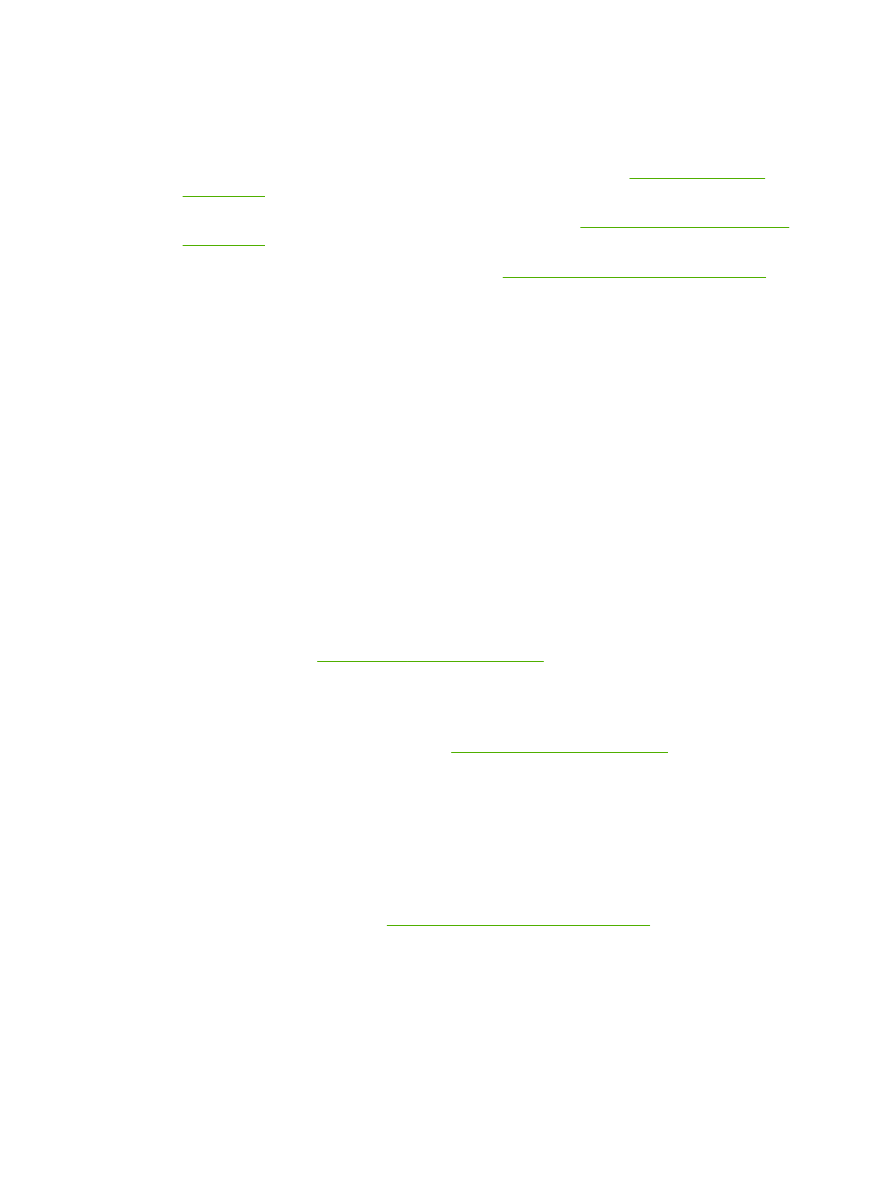
Ajustarea densităţii de imprimare
Puteţi rezolva anumite probleme legate de calitatea imprimării ajustând densitatea de imprimare pentru
a face materialul tipărit mai deschis sau mai închis la culoare.
ROWW
Rezolvarea problemelor legate de calitatea tipăririi
99
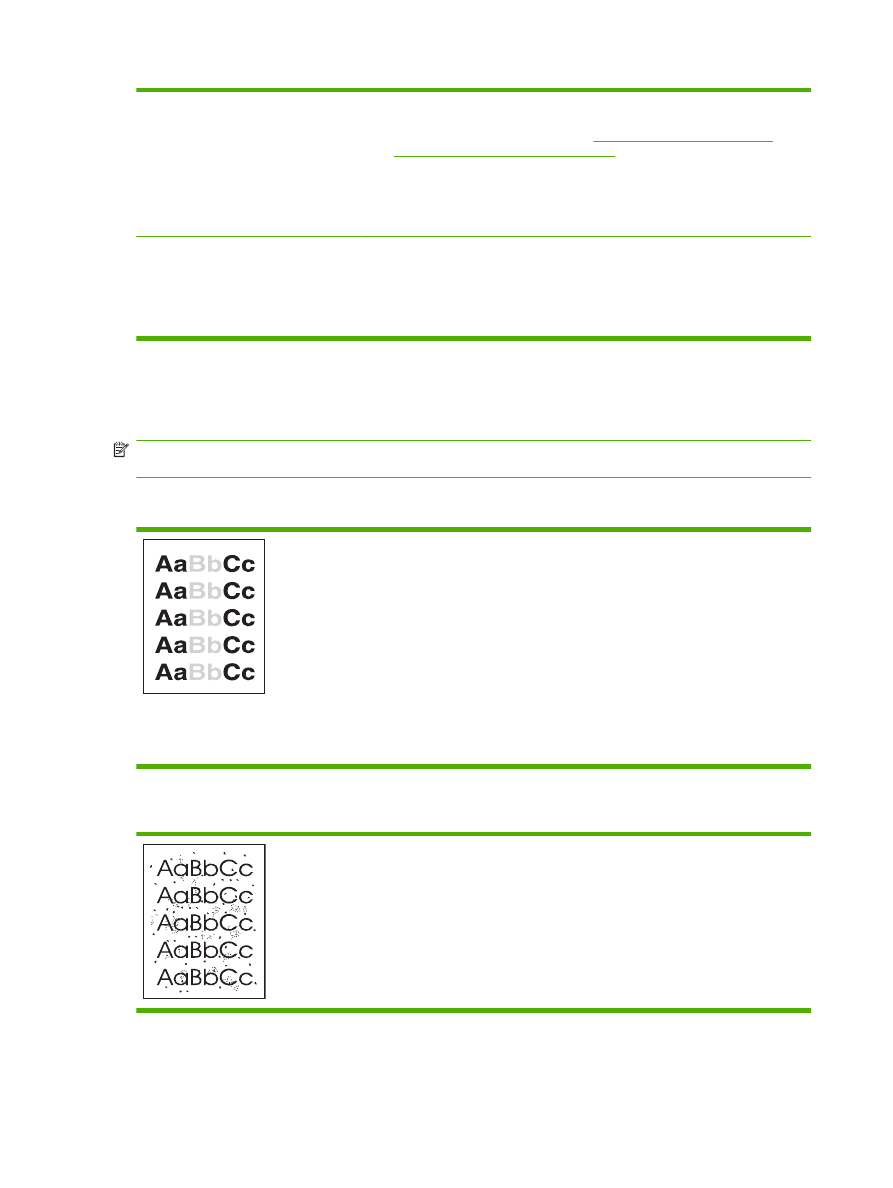
Windows
1.
Deschideţi ecranul Properties (Proprietăţi) al driverului de imprimantă şi faceţi
clic pe fila Device Settings (Setări echipament). Pentru instrucţiuni, consultaţi
cea de-a treia coloană a tabelului din
Schimbarea setărilor driverului de
imprimantă pentru Windows, la pagina 13
.
2.
În zona Print Density (Densitate de imprimare), mişcaţi bara culisantă pentru
a schimba densitatea de imprimare.
3.
Faceţi clic pe butonul OK.
Macintosh
1.
Din meniul File (Fişier), faceţi clic pe Print (Imprimare).
2.
Deschideţi meniul Print Options (Opţiuni de tipărire).
3.
În zona Print Density (Densitate de imprimare), mişcaţi bara culisantă pentru
a schimba densitatea de imprimare.